Wat is de video-beeldverhouding en hoe u deze kunt aanpassen voor beginners
In het verleden werd de beeldverhouding bepaald door de beschikbare technologie. Nu is de keuze aan jou. In eerste instantie is het concept de verhouding tussen de breedte en hoogte van het scherm. Nu videostreaming zich steeds verder verspreidt, spelen de beeldverhoudingen van video's een belangrijke rol in alle inhoud en de algehele ervaring. In dit artikel wordt dit concept in detail geïntroduceerd, inclusief hoe u de video-beeldverhouding met de beste video-editor.
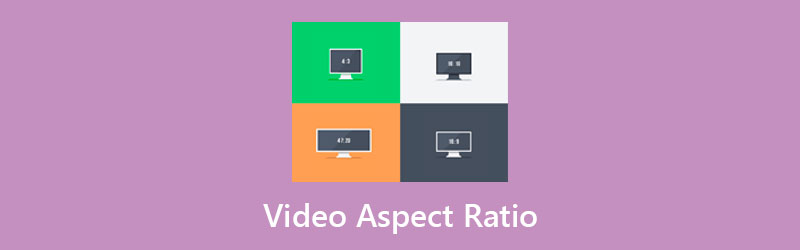
- GIDSENLIJST
- Deel 1: Wat is de beeldverhouding van video
- Deel 2: Gemeenschappelijke beeldverhoudingen en hun gebruik
- Deel 3: Hoe u de video-beeldverhouding kunt wijzigen
- Deel 4: Veelgestelde vragen over de beeldverhouding van video
Deel 1: Wat is de beeldverhouding van video
Zoals eerder vermeld, is de video-beeldverhouding in feite de verhouding tussen de videobreedte en de hoogte. Het geeft aan hoe breed je video is.
Waarom is de beeldverhouding van video belangrijk? Het bepaalt hoeveel ruimte het onderwerp van een video omringt. Bovendien is de beeldverhouding iets waar je rekening mee moet houden bij het maken en uitzenden van videocontent voor je publiek.
Deel 2: Gemeenschappelijke beeldverhoudingen en hun gebruik
Er zijn veel videoapparaten, beeldschermen en streamingplatforms. Ze hebben verschillende regels voor de beeldverhouding van video. De gebruikelijke video-beeldverhoudingen zijn onder meer:
16:9 voor afspelen op HDTV, breedbeeld SDTV en horizontaal scherm op smartphones.
9:16 voor verticaal spelen op de meeste smartphones. Het is ook de standaard video-beeldverhouding van de iPhone.
1:1 voor vierkante video's.
4:3 voor afspelen op SDTV en computerschermen.
5:4 voor spelen op een deel van een computerscherm.
Nu sociale media geanimeerde inhoud beginnen te ondersteunen, is de beeldverhouding van video ook een belangrijk concept voor gebruikers van sociale media.
Facebook-video-beeldverhouding
De aanbevolen Facebook-videobeeldverhouding is 16:9.
| Feedvideo's | 16:9, 1:1, 4:5, 2:3, 9:16 |
| Verhalen | 9:16 |
| FacebookLive | 16:9 |
TikTok video-beeldverhouding
De aanbevolen videobeeldverhouding van TikTok voor zowel particulieren als bedrijven is dezelfde als die van een standaard smartphonescherm, 9:16. Het ondersteunt ook 1:1.
Beeldverhouding van Twitter-video
De aanbevolen beeldverhouding voor Twitter-infeedvideo is 1:1.
| Individuele horizontale video | 1:2,39 – 2,39:1 |
| Individuele verticale video | 9:16 |
| Bekijk eerst videoadvertenties | 1:2,39 – 2,39:1 |
| Korte advertenties van 6 seconden | 1:2,39 – 2,39:1 |
| Promotie video | 1:2,39 tot 2,39:1 |
Video-beeldverhouding voor YouTube
De standaard videobeeldverhouding voor YouTube is 16:9. Bovendien kun je YouTube-video's ook opnemen in andere beeldverhoudingen, zoals 1:1, 4:3 en 9:16. De YouTube-videospeler voegt automatisch de standaard witte opvulling toe.
Beeldverhouding van Snapchat-video
Voor een perfecte Snapchat-video is de aanbevolen beeldverhouding 9:16.
Beeldverhouding van Instagram-video
De gebruikelijke video-beeldverhouding op Instagram is 1:1. Het ondersteunt ook 4:5 en 9:16.
| Feedvideo's | 16:9, 1:1, 4:5 |
| IGTV | 9:16 |
| Verhalen | 16:9, 1:1, 4:5, 9:16 |
| InstagramLive | 9:16 |
Beeldverhouding van LinkedIn-video
De gedeelde video-beeldverhoudingen op LinkedIn zijn van 1:2,4 tot 2,4:1. Voor videoadvertenties omvatten de beeldverhoudingen 16:9, 1:1 en 9:16.
Beeldverhouding van Pinterest-video
De aanbevolen video-aspecten voor standaard Pinterest-video's zijn 1:1, 2:3, 4:5 en 9:16.
Deel 3: Hoe u de video-beeldverhouding kunt wijzigen
Tegenwoordig gebruiken steeds meer mensen een mobiel apparaat; de beeldverhouding van de video komt echter mogelijk niet overeen met uw wensen. Gelukkig is het niet erg moeilijk om de beeldverhouding van de video te wijzigen als je over het juiste hulpmiddel beschikt, zoals ArkThinker Video Converter Ultimate.
- Reset de video-beeldverhouding zonder technische vaardigheden.
- Optimaliseer de video- en audiokwaliteit automatisch.
- Ondersteuning van bijna alle videoformaten, zoals MP4, FLV, MOV, enz.
- Gebruik hardwareversnelling om de prestaties te verbeteren.
Hoe u de video-beeldverhouding kunt wijzigen zonder kwaliteitsverlies
Video importeren
Download en installeer de beste video-editor op uw computer. Het is compatibel met Windows 11/8/7 en Mac OS X. Start het wanneer u de beeldverhouding van een video wilt wijzigen. Ga naar de Gereedschapskist venster vanaf het bovenste lint en kies het Videobijsnijden optie om naar de hoofdinterface te gaan.

Wijzig de beeldverhouding
Nadat de video is geladen, trekt u het Beeldverhouding menu onder de tijdlijn en kies een geschikt menu op basis van uw behoefte. Vervolgens wordt de afbeelding gewijzigd. U kunt de ongewenste gebieden ook verwijderen met het bijsnijdvak op de afbeelding. Om een video precies bij te snijden, kunt u deze instellen in het Gewasgebied sectie.

Video exporteren
Klik op de Voorbeeld knop om het effect te bekijken met de ingebouwde mediaspeler. Als u tevreden bent met het resultaat, zoekt u het onderste gedeelte op. Klik op de pen -pictogram en schrijf een bestandsnaam op. Trek de formaat optie en selecteer een geschikt uitvoerformaat. Om het videoformaat te behouden, selecteert u het originele formaat. Druk op de Map en selecteer een specifieke map om het resultaat op te slaan. Klik ten slotte op de Exporteren knop om wijzigingen in de video-beeldverhouding te bevestigen.

Deel 4: Veelgestelde vragen over de beeldverhouding van video
Wat is de video-beeldverhouding voor WhatsApp?
Er is geen regel voor de beeldverhouding voor gedeelde video's op WhatsApp. In termen van WhatsApp-status is de beeldverhouding 4:3. De aanbevolen WhatsApp-videoformaten omvatten H.264- of MPEG-4-videocodec en AAC- of AC3-audiocodec. Dat zijn MP4, AVI, MKV, MOV, FLV en 3GP.
Is de beeldverhouding van de video hetzelfde als de resolutie?
De video-beeldverhouding is de verhouding tussen breedte en hoogte. De videoresolutie is het totale aantal pixels dat op het scherm wordt weergegeven. Hoe hoger de resolutie, hoe hoger de videokwaliteit. De beeldverhouding van de video is niet hetzelfde als de resolutie. Om de resolutie te krijgen, wordt de breedte vermenigvuldigd met de hoogte, terwijl de breedte wordt gedeeld door de hoogte om de beeldverhouding te krijgen. U kunt hier klikken om meer te leren hoe u de videoresolutie kunt wijzigen.
Wat is de beste video-beeldverhouding?
De meest gebruikelijke beeldverhouding voor video's is 16:9, maar u moet nog steeds de regel van het doelplatform of -apparaat volgen voor het weergeven van de video.
Conclusie
In deze gids wordt een van de belangrijkste visuele concepten besproken: de beeldverhouding van video. Het definieert de verhouding van de videobreedte en -hoogte en heeft invloed op de kijkervaring. U kunt onze gids volgen om de aanbevolen beeldverhouding voor elk sociaal netwerk of digitaal apparaat te leren kennen. ArkThinker Video Converter Ultimate kan u helpen de beeldverhouding van de video te wijzigen video's bijsnijden gemakkelijk. Meer vragen? Schrijf ze dan op onder dit bericht.
Wat vind je van dit bericht? Klik om dit bericht te beoordelen.
Uitstekend
Beoordeling: 4.5 / 5 (gebaseerd op 158 stemmen)
Vind meer oplossingen
Gratis videobewerkingssoftware – 7 beste gratis video-editor-apps 100% Werkende manieren om MP4-videobestandsgrootte te comprimeren zonder kwaliteitsverlies Top 5 2D-naar-3D-videomakers die u niet mag missen op Windows/Mac Vier eenvoudigste manieren om het audiovolume op pc en Mac te wijzigen en te bewerken 4 eenvoudige methoden om audiobestanden op Windows- en Mac-computers te bewerken Bruikbare methoden om video voor e-mail op pc en Mac te comprimerenRelatieve artikelen
- Bewerk video
- GIF comprimeren – Verklein de GIF-grootte op pc/Mac, iPhone, Android
- 5 beste MP4-compressoren om de videobestandsgrootte 2022 te verkleinen
- Video comprimeren Android – Verklein de videogrootte op Android
- Het formaat van een video wijzigen voor Instagram-verhaal, feed en IGTV
- Adobe Premiere Video bijsnijden – Video bijsnijden in Premiere
- Geverifieerde tutorial om een video op de iPhone te comprimeren zonder kwaliteitsverlies
- Alles wat u moet weten over het videobeeldverhoudingsconcept
- Bruikbare methoden om een video bij te snijden op een Android-telefoon of -tablet
- Concrete handleiding voor het bijsnijden en vergroten of verkleinen van een video in QuickTime Player
- Geverifieerde tutorial om een video permanent bij te snijden in VLC voor beginners



